在如今这个数据为王的时代,固态硬盘(SSD)由于其快速的读写速度和稳定的性能,成为了许多用户的首选存储设备。然而,由于固态硬盘内部结构的特殊性,一旦出...
2025-06-30 2 硬盘
随着科技的飞速发展,固态硬盘(SSD)已成为现代电脑升级和新装机时不可或缺的组件。影驰M.2固态硬盘以其出色的性能和高性价比,成为了许多用户的首选。不过,要让M.2固态硬盘顺利启动系统,还需要进行一系列的设置。本文将详细介绍影驰M.2固态硬盘启动设置的步骤,并提供一些相关技巧,确保您能顺利完成设置。
在开始设置之前,请确保您已经有了影驰M.2固态硬盘,并且您的主板支持M.2接口和相应的启动模式。检查硬件兼容性是非常关键的一步,防止在后续操作中遇到硬件不匹配的问题。

1.断开主机电源并打开机箱,以便接触主板和硬盘。
2.找到主板上的M.2接口,通常位置在靠近主板边缘的一侧,并可能有一个小的螺丝或固定装置。
3.将影驰M.2固态硬盘对准接口,确保接口与硬盘的金手指完全对应。
4.轻轻插入固态硬盘,确保其稳固地固定在主板上。
5.如果有螺丝或固定装置,请将其旋紧,以防硬盘在电脑运行时脱落。

1.重新接通电源,开机进入BIOS界面。通常在启动时按下特定的键(如F2、Del或Esc)来进入BIOS设置。
2.在BIOS界面中,找到启动(Boot)选项。
3.在启动选项中,将启动模式设置为UEFI或Legacy,具体取决于您的操作系统和硬件配置。请注意,现代系统通常推荐使用UEFI模式。
4.在启动优先级(BootOrder)设置中,将固态硬盘设置为第一启动设备。这确保了在启动时,系统会首先寻找固态硬盘中的操作系统来加载。
5.确认修改后,保存设置并退出BIOS。

1.重启电脑后,插入操作系统安装盘或使用U盘启动盘。
2.按照屏幕提示完成操作系统的安装。在安装过程中,系统可能自动检测到新的固态硬盘并询问您是否安装在此硬盘。
3.确认硬盘后,完成操作系统的安装过程,并按照系统要求进行配置和设置。
安装并启动操作系统后,您可能需要对固态硬盘进行一些优化设置,以确保其运行速度和稳定性。
1.在系统中打开磁盘管理工具,对影驰M.2固态硬盘进行分区,创建并格式化C盘或其他您需要的驱动器。
2.为了保证固态硬盘的性能,建议在系统中禁用硬盘的自动休眠功能。
3.定期检查磁盘错误,确保系统文件的完整性。
1.安装时找不到M.2硬盘?
确认M.2硬盘已正确安装且连接稳定,检查BIOS/UEFI设置中是否识别到硬盘。
若问题依旧,可能是M.2接口或硬盘存在故障,建议联系技术支持。
2.设置启动顺序后,电脑依旧从旧硬盘启动怎么办?
确保在BIOS设置中正确设置了启动顺序,并保存了这些设置。
检查是否有其他启动设备连接,例如旧硬盘或光盘,可能需要在启动顺序中进行调整或移除。
3.操作系统安装过程中出现错误提示怎么办?
根据错误提示进行排查,可能是安装介质损坏或驱动程序不兼容。
尝试使用最新的安装介质,或更新主板驱动程序。
设置影驰M.2固态硬盘作为启动设备是一个多步骤的过程,需要结合硬件安装和软件配置。通过以上步骤和技巧,即便是电脑硬件初学者也能够顺利完成安装和设置。确保在操作过程中仔细检查每一步,避免由于疏忽导致的问题。如果在操作过程中遇到任何问题,请及时查阅相关文档或寻求专业人士的帮助。随着您的不断尝试和实践,相信您会越来越熟练地处理这类问题。
标签: 硬盘
版权声明:本文内容由互联网用户自发贡献,该文观点仅代表作者本人。本站仅提供信息存储空间服务,不拥有所有权,不承担相关法律责任。如发现本站有涉嫌抄袭侵权/违法违规的内容, 请发送邮件至 3561739510@qq.com 举报,一经查实,本站将立刻删除。
相关文章

在如今这个数据为王的时代,固态硬盘(SSD)由于其快速的读写速度和稳定的性能,成为了许多用户的首选存储设备。然而,由于固态硬盘内部结构的特殊性,一旦出...
2025-06-30 2 硬盘

移动硬盘作为现代人存储数据的重要工具,其性能直接关系到用户的数据安全和使用体验。今天,我们将深入探讨快刀客移动硬盘的性能表现,并结合实际用户的评价,为...
2025-06-30 1 硬盘

致钛固态硬盘作为存储市场上的新兴选择,以其出色的性能赢得了众多用户的青睐。不过,在安装致钛固态硬盘时,正确插接电源线是保证硬盘稳定运行的关键一步。本文...
2025-06-28 3 硬盘

随着数字时代的到来,固态硬盘(SSD)因其快速的数据读写速度成为了大多数用户升级电脑存储的首选。然而,在需要升级或更换固态硬盘时,正确的拔出和安装步骤...
2025-06-28 5 硬盘

随着技术的不断发展,固态硬盘(SSD)以其高速读写性能成为越来越多用户的首选存储设备。然而,正确分区和高效管理固态硬盘对于用户体验和设备性能同样至关重...
2025-06-28 3 硬盘
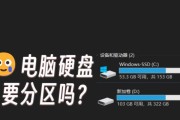
在当今数字化信息高速发展的时代,固态硬盘(SolidStateDrive,简称SSD)以其快速的数据读写能力成为了电脑和笔记本的标配。但想要充分挖掘S...
2025-06-26 4 硬盘